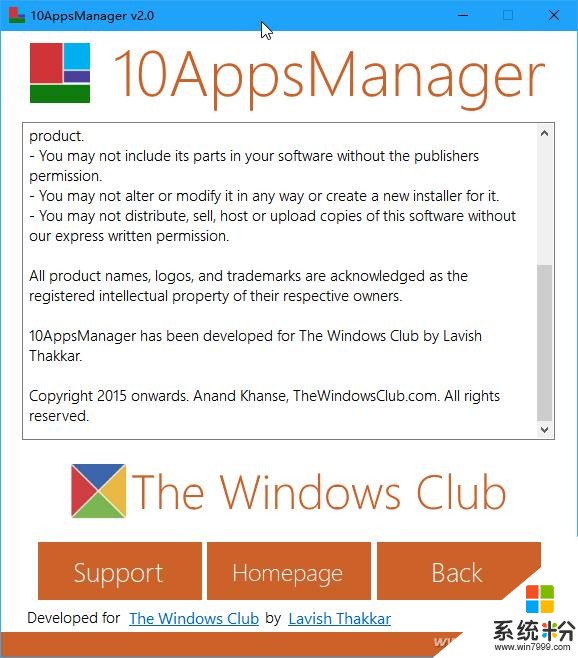時間:2019-08-06 來源:互聯網 瀏覽量:
Windows 10中有許多預裝的應用大家會用不到。因此,有的人出於簡潔或資源占用少的目的,利用各種方法來卸載這些應用。本刊就曾介紹過用命令卸載內置應用的方法。但當卸載之後,如果某天又需要這些應用,安裝起來也不那麼簡單,因為應用商店裏不一定全能找到這些內置應用,而恢複它們需要用到複雜的命令行,不知道這些命令行就無從恢複。現在,我們利用10AppsManager工具,可方便地卸載自己不再需要的應用;萬一哪天再需要了,也可以利用該工具提供的恢複方法,快速進行恢複。
用PowerShell命令卸載內置應用的方法參見本刊《嫌Windows 10太臃腫?這些無用組件你卸載了嗎》一文中“冗餘應用一鍵卸載”的介紹。
首先,在運行10AppsManager軟件,出現APP管理界麵之後,可以看到係統中已經安裝的所有APP的列表。軟件在狀態欄的上方以紅色字體提醒用戶,在卸載應用之前做好係統還原點的建立工作,以防不測時恢複係統(圖1)。
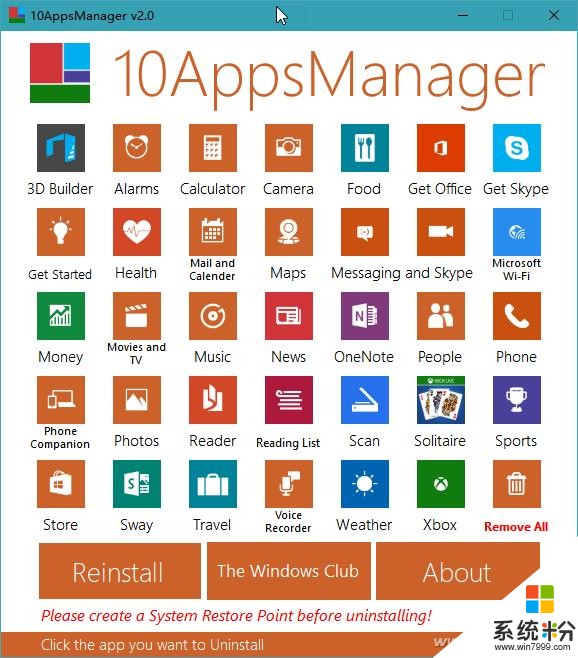
通過狀態欄的提示信息,可以知道卸載應用的方法。如果要卸載其中的某款應用,單擊這款應用的圖標(左鍵單擊或右鍵單擊,都可以卸載列表中的應用),軟件即會提示是否卸載這款APP,點擊“是”確認之後,開始卸載。作為一項極端的選擇,如果你不再需要係統中的所有應用(即不再打算使用Metro應用功能),隻需點擊列表右下角的Remove All垃圾桶圖標,即可一次性全部卸載這些應用(圖2)。
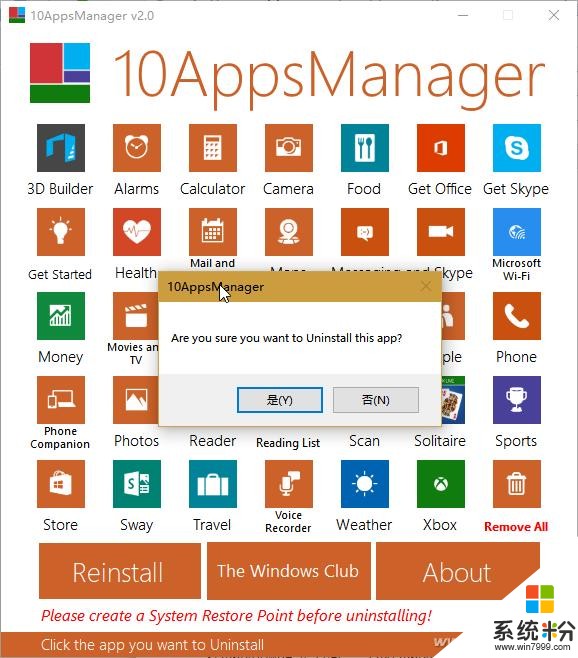
係統內置的應用卸載之後,如果需要重新安裝應用,單擊軟件界麵中的Reinstall按鈕,軟件開始自動恢複安裝原有的應用,安裝結束後顯示提示框,顯示安裝成功(圖3)。
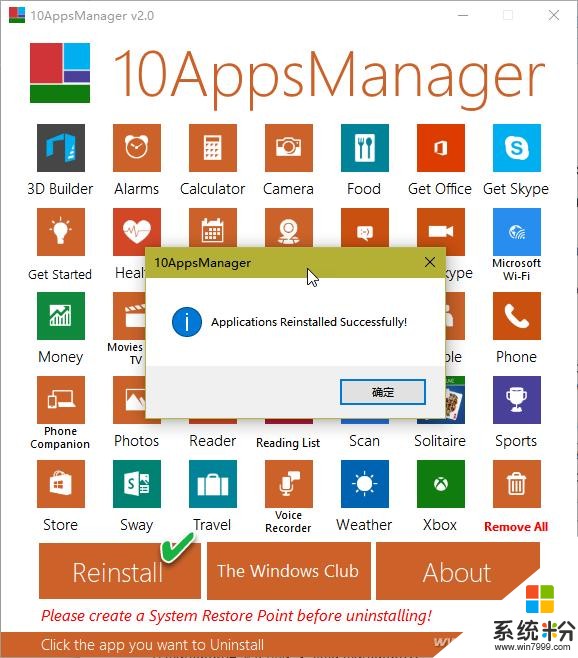
小提示:
想學到更多的Windows技巧和知識嗎?通過10AppsManager軟件底部的The Windows Club或About圖標鏈接,可以方便地進入Windows俱樂部網站,獲取更多的Windows軟件工具或Windows技巧(圖4)。